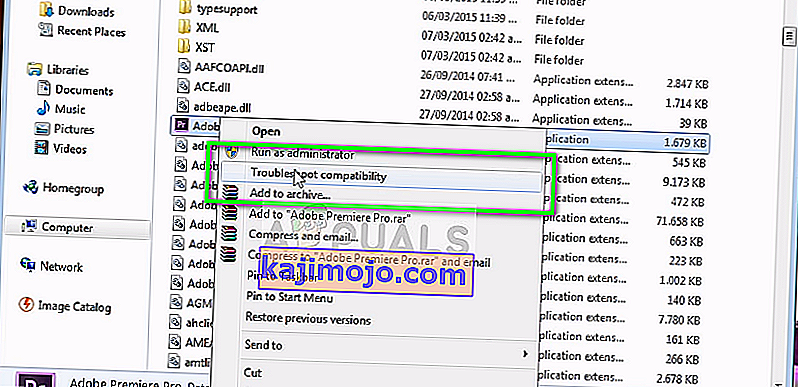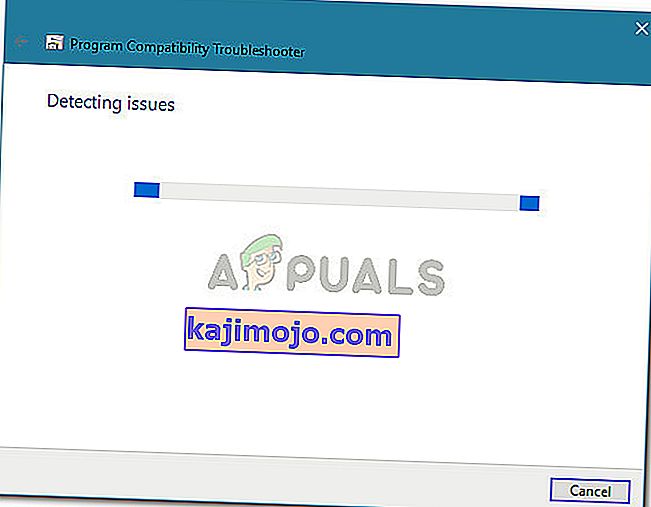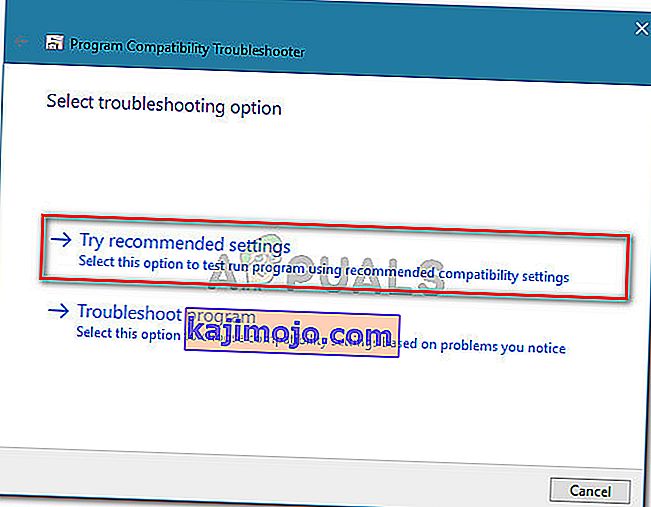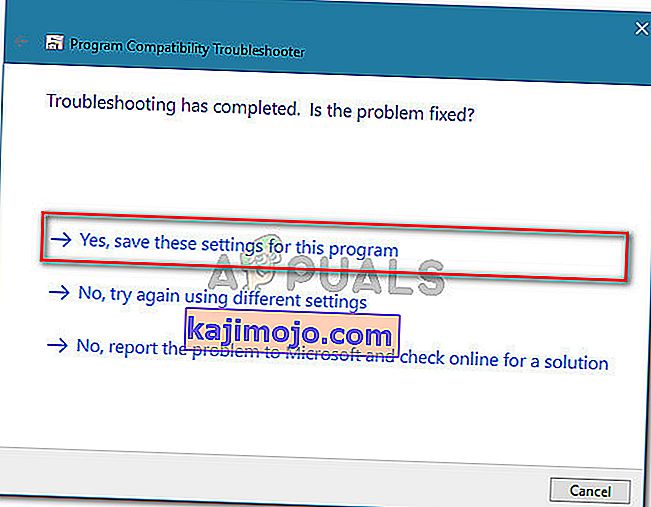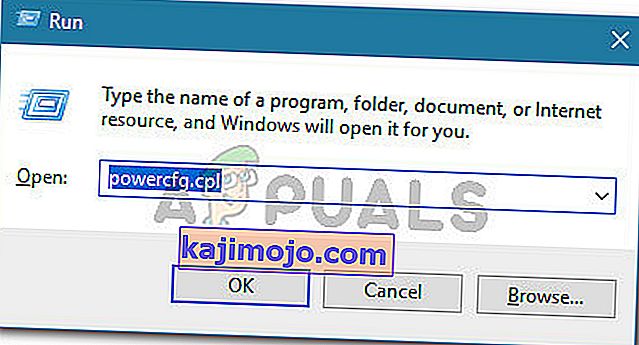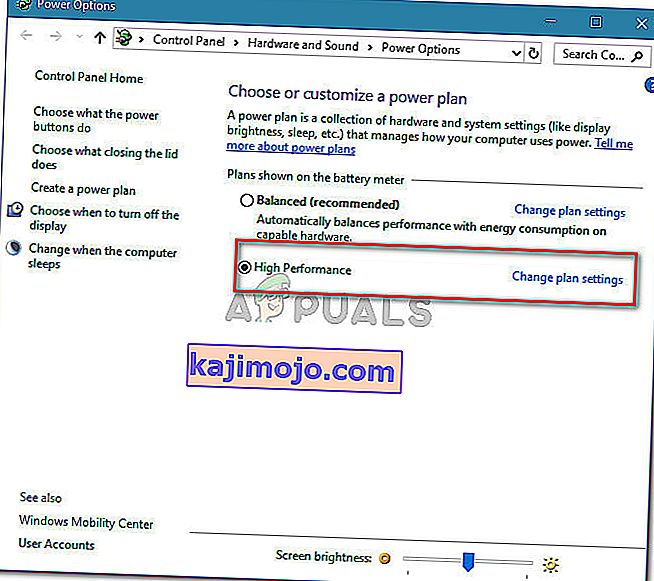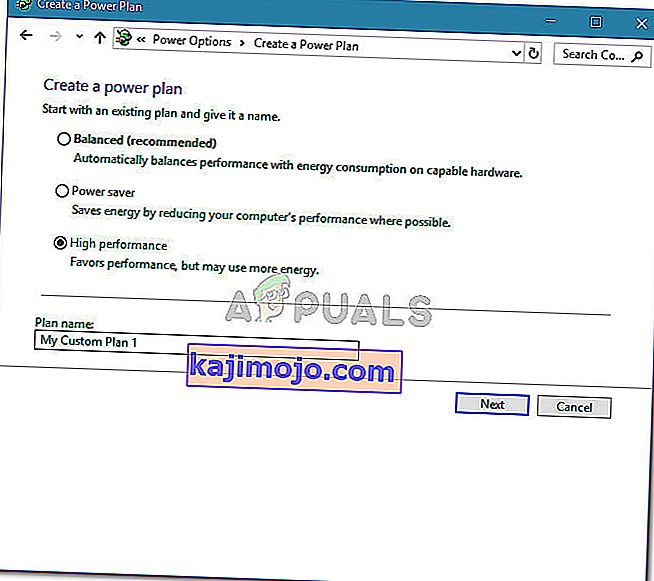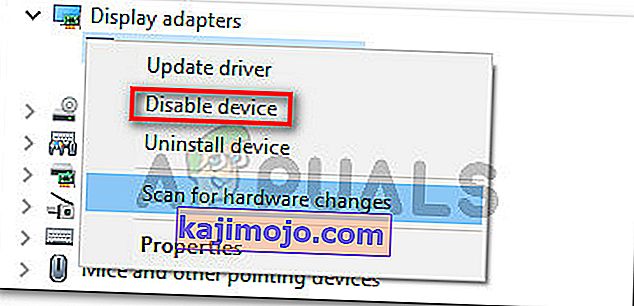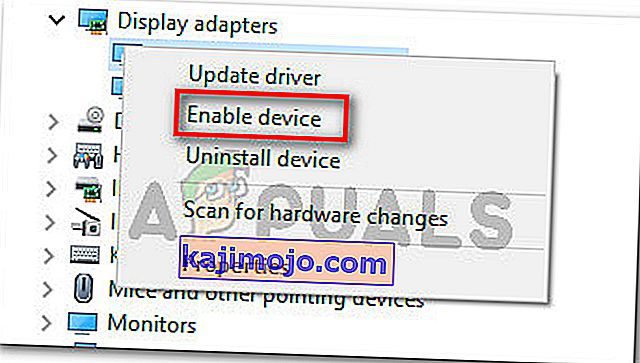Неколико корисника Адобе Премиер-а добија грешку „Адобе Премиере Про није могао пронаћи ниједан способан модул за репродукцију видео записа“ кад год покушају да покрену софтвер. Проблем није специфичан за одређену верзију Адобе Премиер-а или Виндовс-а, јер се кориснички извештаји разликују када је реч о оперативном систему и броју верзије апликације.

Шта узрокује грешку „Адобе Премиере Про није могао пронаћи ниједан способан модул за репродукцију видео записа“?
Истражили смо ову посебну грешку гледајући различите корисничке извештаје и стратегије поправки помоћу којих су решили проблем. Из онога што смо скупили, постоји неколико најчешћих криваца који су одговорни за појављивање ове посебне поруке о грешци:
- ГПУСниффер.еке и динамицклинкманагер.еке су блокирани заштитним зидом л - Познато је да је један или оба ова процеса означено и блокирано од неколико независних решења независних произвођача.
- Виндовс налог не отвара Адобе Премиере са администраторским привилегијама - Ова посебна порука о грешци може се појавити ако програм нема административне привилегије. Осигурање да покренете извршну датотеку као администратор треба да уради трик ако је овај сценарио применљив.
- Адобе Премиере Про ради са некомпатибилним параметрима за покретање - У оперативним системима Виндовс 8 и Виндовс 7 неколико корисника је пријавило да је проблем решен након што су покренули алатку за решавање проблема са компатибилношћу на извршној датотеци АдобеПремиереПро. Чини се да ово сугерише да је програм раније био покренут са некомпатибилним параметрима за покретање.
- Лаптоп је подешен на режим уштеде енергије - До грешке може доћи и ако је ваш преносник подешен на режим уштеде енергије. Имајте на уму да ће се режим уштеде енергије пребацити на интегрисану картицу екрана. У овом случају, поправак је једноставан попут пребацивања лаптопа у режим високих перформанси.
Ако тренутно тражите начине за решавање грешке „Адобе Премиере Про није успео да пронађе ниједан способан модул за видео репродукцију“ , овај чланак ће вам пружити збирку верификованих корака за решавање проблема. Испод ћете приметити методе прикупљања - барем један погођени корисник је потврдио да сви они раде.
Да бисте постигли најбоље резултате, следите доленаведене методе редоследом којим су представљени. На крају бисте требали налетјети на поправак који рјешава грешку за ваш одређени сценарио.
Почнимо!
1. метод: Покретање Адобе Премиере-а као администратора
Неки погођени корисници известили су да је за њих поправак био лак као отварање програма са административним привилегијама. Испоставило се да се ова посебна грешка може појавити ако покушавате да отворите Адобе Премиере са налога без администраторских привилегија.
Ако је овај сценарио применљив, поправак је једноставан као отварање извршне датотеке (или пречице) са администраторским привилегијама. Да бисте то урадили, једноставно кликните десним тастером миша на извршну датотеку (пречица на радној површини) и одаберите Рун ас Администратор .
Ако и даље наилазите на Адобе Премиере Про, није успео да нађе ниједну грешку са способним модулима за репродукцију видео записа ни након отварања са администраторским привилегијама, пређите на следећи метод у наставку.
2. метод: Решавање проблема са компатибилношћу извршне датотеке АдобеПремиереПро
Неки корисници су пријавили да је проблем у потпуности решен након покретања функције за решавање проблема са компатибилношћу на главној извршној датотеци Адобе Премиере Про. Оно што ово у суштини ради је модификовање неких параметара покретања у складу са верзијом Виндовс-а коју користите.
Ако наиђете на проблем због проблема са компатибилношћу, кораци у наставку би требало да буду у стању да реше Адобе Премиере Про, јер није могао да пронађе грешку у модулима за репродукцију видео записа . Ево шта треба да урадите:
Напомена: Следећи кораци би требало да раде за Виндовс 7 и новије верзије.
- Дођите до локације инсталације Адобе Премиере Про. Подразумевано ћете га моћи пронаћи у Програм Филес / Адобе / Адобе Премиере Про (верзија).
- Када стигнете тамо, једноставно кликните десним тастером миша на извршну датотеку АдобеПремиереПро и одаберите Решавање проблема са компатибилношћу .
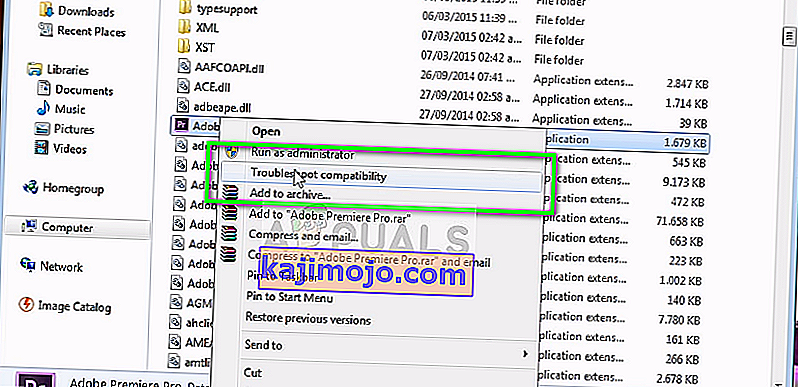
- Сачекајте док алатка за решавање проблема са компатибилношћу не открије проблеме. Будите стрпљиви јер овај поступак може трајати више од једног минута.
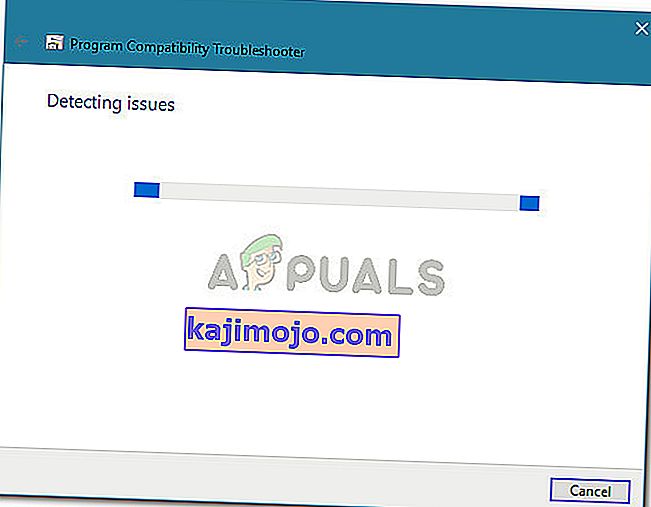
- Када се скенирање заврши, кликните на Пробајте препоручена подешавања да бисте покренули програм користећи препоручена подешавања компатибилности.
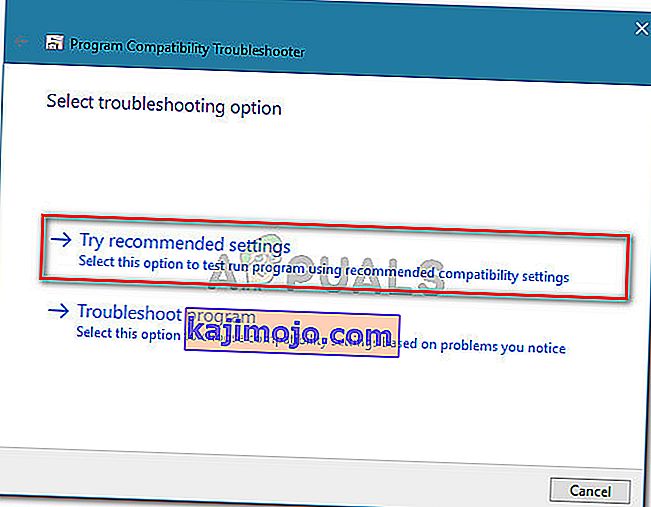
- Кликните на Тест програма да бисте се уверили да су кораци били успешни. Ако се грешка више не појављује, кликните на Да, сачувајте ове поставке .
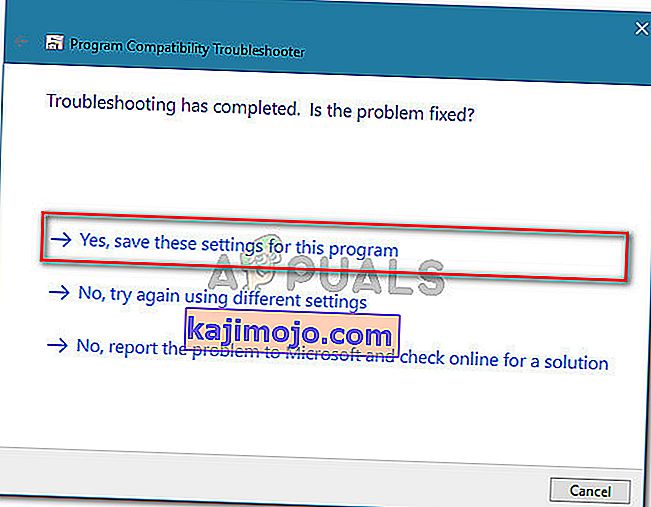
Ако вам овај метод није омогућио да решите проблем, Адобе Премиере Про није успео да пронађе ниједну грешку способних модула за репродукцију видео записа , пређите на следећи метод у наставку.
3. метод: Осигуравање да заштитни зид независних произвођача не блокира извршне датотеке Премиере (ако је применљиво)
Разлог број један због којег се јавља грешка „Адобе Премиере Про није могао пронаћи ниједан способан модул за видео репродукцију“ је због презаштитног заштитног зида треће стране који на крају блокира неколико извршних датотека које Адобе Премиере користи за комуникацију са неким спољним серверима ( ГПУСниффер .еке и динамицклинкманагер.еке ).
Иако се не извештава да се ова ситуација догодила са Виндовс Дефендером, постоји пуно заштитних зидова независних произвођача за које је потврђено да узрокују овај одређени проблем.
Ако мислите да је овај сценарио применљив на вашу конкретну ситуацију, имате два начина да напредујете:
- Те две датотеке (ГПУСниффер.еке и Динамицклинкманагер.еке) дозвољавате путем заштитног зида додавањем на листу изузетака.
- Деинсталирате заштитни зид независних произвођача и пустите да Виндовс Дефендер заузме његово место.
Ако се одлучите за прву руту, имајте на уму да су кораци за то специфични за независни АВ / заштитни зид који користите. Међутим, без обзира на безбедносну апликацију коју користите, мораћете да уђете у њен мени Подешавања и потражите опцију која вам омогућава да додате ГПУСниффер.еке и Динамицклинкманагер.еке на листу изузимања.
У случају да нисте успели да пронађете листу изузетака заштитног зида / антивируса, лакше решење биће деинсталација заштитног зида правилно и препуштање Виндовс Дефендеру. Да бисте то урадили, можете следити кораке представљене у овом чланку ( овде ).
Након што следите једну од горе наведених рута, поново покрените рачунар и погледајте да ли је порука о грешци решена. Ако се и даље сусрећете са грешком „Адобе Премиере Про није успео да пронађе ниједан способан модул за репродукцију видео записа“ приликом отварања Адобе Премиере Про, пређите на следећи метод у наставку.
4. метод: Пребацивање лаптопа у режим високих перформанси (ако је применљиво)
Неколико корисници сусрету са "Адобе Премиере Про нису могли наћи неки способни видео плаи модула" грешке су известили да је проблем решен у потпуности након што укључите режим лаптопа напајање из Повер Савинг до високе перформансе .
До овог проблема долази јер сваки пут када се лаптоп пребаци у режим уштеде енергије, систем се пребаци на интегрисану графичку картицу која је много слабија од наменског колеге.
Ако је овај сценарио применљив на вашу ситуацију, следите кораке у наставку да бисте се уверили да је ваш преносник у режиму високих перформанси :
- Притисните тастер Виндовс + Р да бисте отворили дијалошки оквир Покрени. Затим откуцајте „ поверцфг.цпл “ и притисните Ентер да бисте отворили прозор Повер Оптионс .
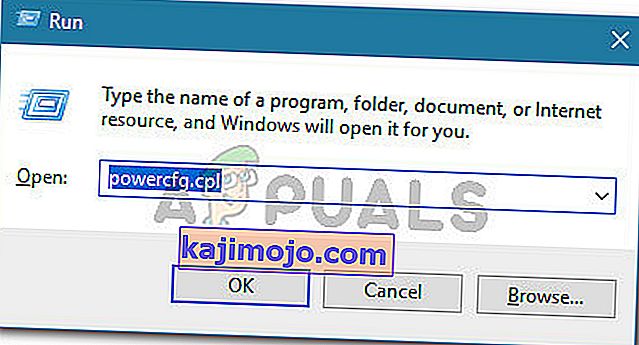
- У прозору Повер Оптионс (Опције напајања) идите на Одаберите или прилагодите план напајања и уверите се да сте изабрали план високих перформанси .
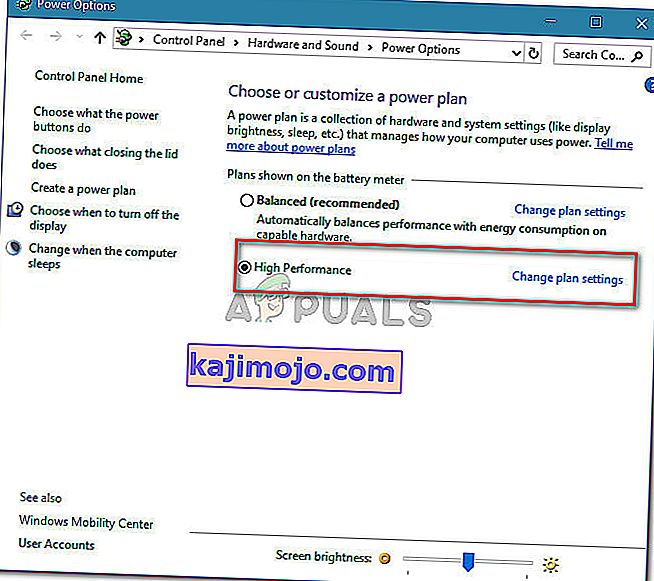
Напомена: Ако већ нисте креирали план високих перформанси , кликните на Створи план напајања, подесите преклопник на Високе перформансе , именујте га (под називом План ), притисните Нект , а затим кликните Цреате .
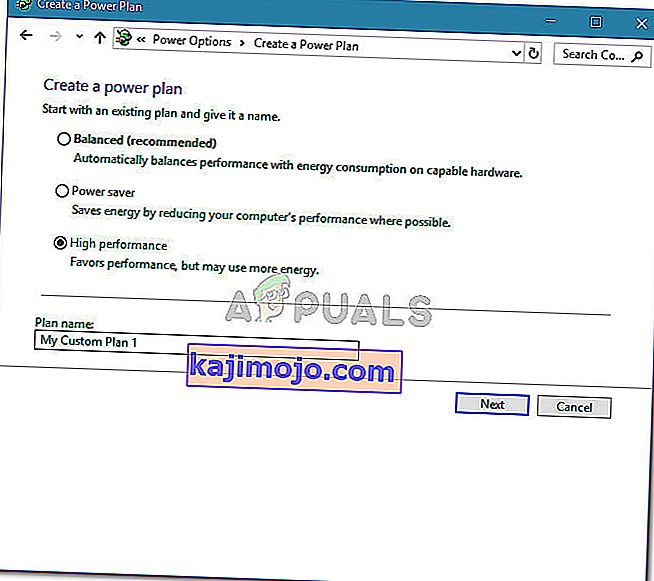
5. метод: Онемогућавање АМД графичке картице
Познато је да неколико модела преносних рачунара који раде на АМД графичким картицама (посебно модел 7670М) изазива проблеме са компатибилношћу са Адобе Премиере Про. Неколико корисника који се сусрећу са истим проблемима успели су да пронађу решење привременог онемогућавања АМД графичке картице.
Ево кратког водича како то учинити:
- Притисните тастер Виндовс + Р да бисте отворили дијалошки оквир Покрени. Затим откуцајте „ девмгмт.мсц “ и притисните Ентер да бисте отворили Девице Манагер.

- Унутар Управљача уређајима проширите падајући мени повезан са адаптерима екрана, кликните десним тастером миша на графичку картицу АМД и кликните Онемогући уређај .
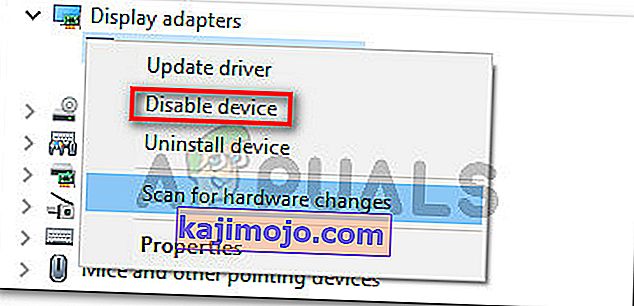
- Отворите Адобе Премиере Про нормално и сачекајте док не прођете поред екрана за учитавање. Више не бисте требали да се сусрећете са грешком „Адобе Премиере Про није могао пронаћи ниједан способан модул за репродукцију видео записа“ .
- Вратите се у Девице Манагер , кликните десним тастером миша на АМД графичку картицу и одаберите Енабле девице .
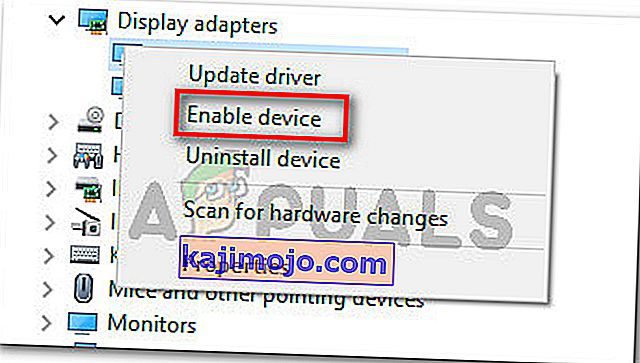
Напомена: Можда ћете морати да поновите ову операцију сваки пут када требате да отворите Адобе Премиере Про.